
TourBox社よりクリエイター向けの左手デバイスである TourBox の新モデル TourBox Elite がクラウドファンディング開始されました。
TourBox Elite:クリエイターの究極Bluetoothコントローラー - CAMPFIRE (キャンプファイヤー)
製品の概要については以前このブログでも紹介しましたが、今回は一足早くサンプル品を提供頂いたので、レビューしていこうと思います。
クリエイター向け究極左手デバイス TourBox Elite クラファン開始! #PR | Lonely Mobiler
TourBox Elite レビュー
サンプル品を数日利用した感想を書いていこうと思います。
まだ発売前のものなので、ハードウェア・ソフトウェア共に実際の製品とは異なる場合がある点については留意してほしいです。
TourBox Elite の第一印象や外観など
というわけでサンプル品が届いたので箱から出してみました。

箱はブラック一色のシンプルなものでしたが、TourBox で行っているパッケージイラストコンテストの受賞作品になるようです。
TourBox Elite パッケージデザイン イラストコンテスト
TourBox Elite には色が以下の三種類あります。
- アイボリーホワイト
- クラシックブラック
- モダンスモークブラックトランスルーセント
今回頂いたものは「モダンスモークブラックトランスルーセント」と呼ばれるもので、簡単に言うと半透明です。中の基盤がうっすらと見えてカッコイイですね。
箱から出して手に取って思った事は「意外と重いな」でした。スペック表を見ると重量はバッテリー無しで 376g, バッテリーを入れると 425g ぐらいになるようです。

せっかく半透明ボディなので良く中を見てみると、どうやら本体下部に重しがついているような気がします。そのおかげか机に置いて利用する際にずれたり強く押してたわんだりする事も無く、非常に安定感があります。
ついでに USB はもはや当たり前となった Type-C。これは PC との接続に利用するもので充電はできません。電池は乾電池です。
大きさは 116mm x 101mm x 44mm とのことで小型キーボードを半分にしたぐらいのサイズ感です。

大きさの比較してみるとこんな感じ。左手デバイスだけあって片手で使う際に丁度良いサイズ感だと思います。
操作できるボタンやダイヤル類は以下の通り。
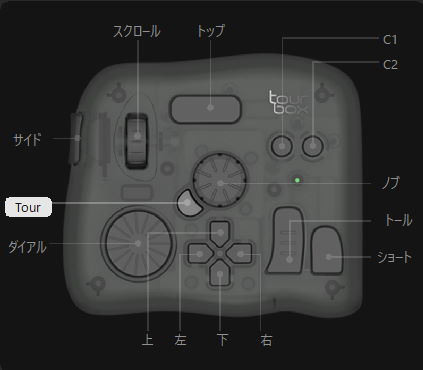
- ダイヤル
- スクロール
- ノブ
- サイド
- トップ
- トール
- ショート
- 上
- 下
- 右
- 左
- c1
- c2
- Tour
このうちダイヤル・スクロール・ノブは押し込みできるので、回転操作は3種類、ボタン操作は14種類あります。各ボタン及び回転部は同時押しにも対応しているため、非常に多くの操作をこれ一つで利用できるようになります。
回転操作はどれもカチカチ鳴らずにスムーズに回りますが、振動用のモーターを内臓しているため、疑似的な目盛りを体感できます。
左手デバイスと書きましたが、もちろん右手での操作もできます。

正面に置くと親指でサイドを押すのが大変ですが、傾けると丁度良さそうです。
裏面には電池ボックスと Bluetooth のスイッチと、ペアリング用のボタンがあります。
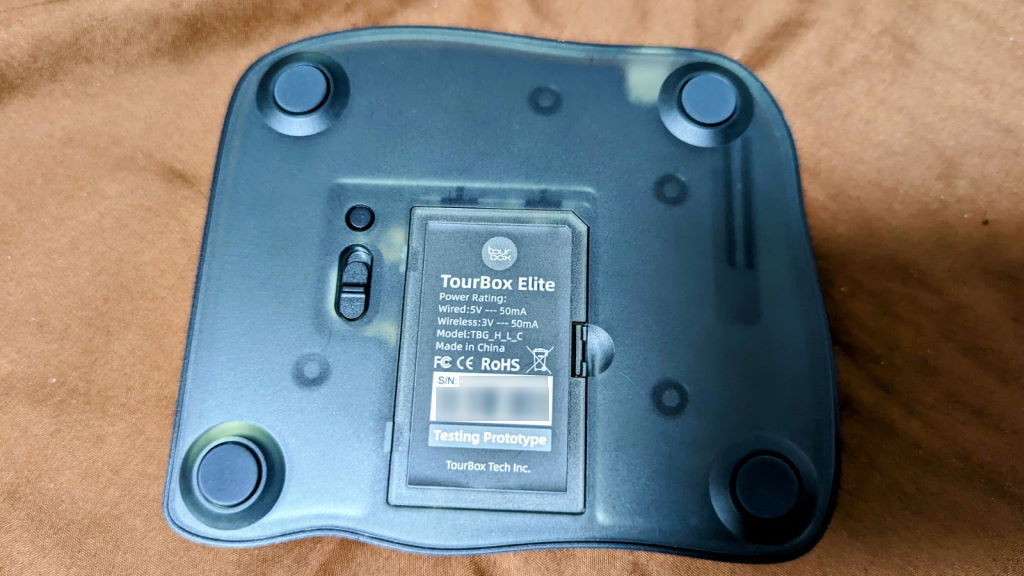
サンプル品なので「Testing Prototype」の文字がありますね。電池は Bluetooth で利用する際に必要となるもので、USB 接続であれば不要です。単三電池二つ必要ですが、付属品としてついてくるみたいです。
TourBox Elite付属品の電池に関するお詫びと訂正 - CAMPFIRE (キャンプファイヤー)
外観はこんなところでしょう。
TourBox Console で自在にカスタマイズ可能
TourBox はそのまま PC に接続しても利用できず、TourBox Console と呼ばれる専用のソフトウェアでカスタマイズすることで真価を発揮するデバイスです。
インストールはとても簡単、インストーラーをダウンロードして実行し、ガイドに沿って進めるだけです。
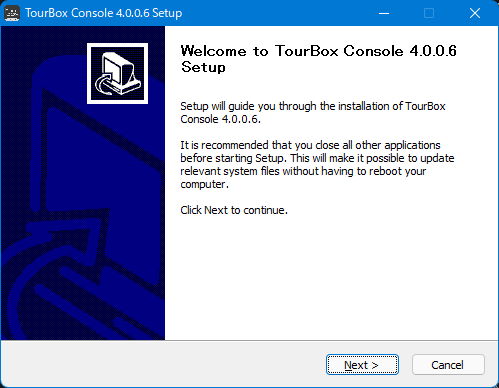
TourBox Console をインストールしたら、起動し、TourBox Elite を PC に接続しよう。
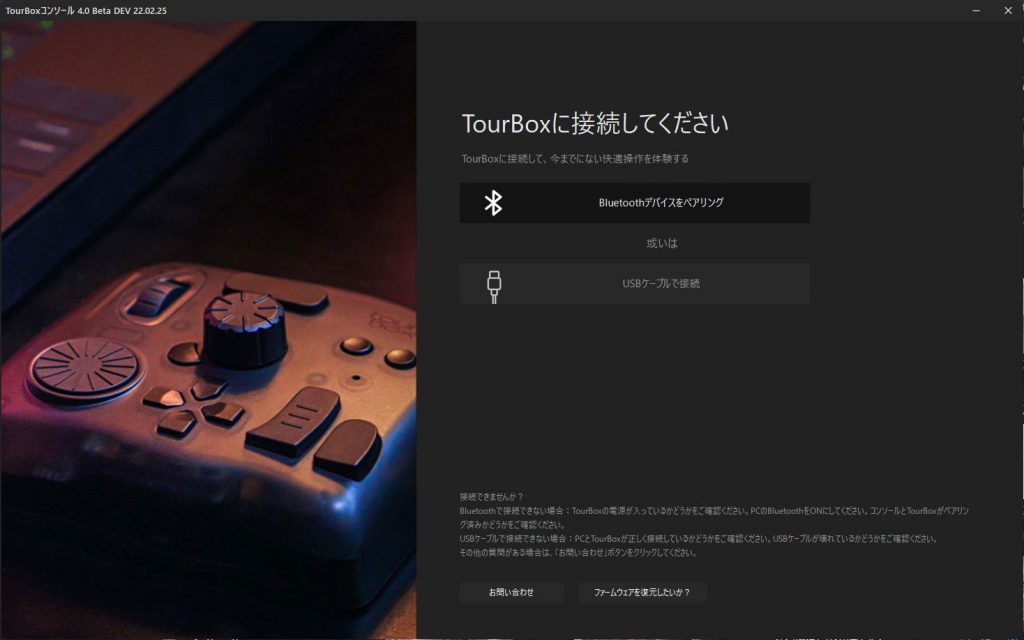
接続は USB もしくは Bluetooth です。私のメイン PC は Bluetooth に対応していないので USB で接続しています。Bluetooth の場合は Windows とペアリングを行いましょう。

本体裏のスイッチを入れ、その横のボタンを長押しするとランプが点滅してペアリングモードになります。この状態であれば Windows/macOS から認識され、接続できます。
初回の接続時にはファームウェアアップデートが走るかもしれません。しましょう。
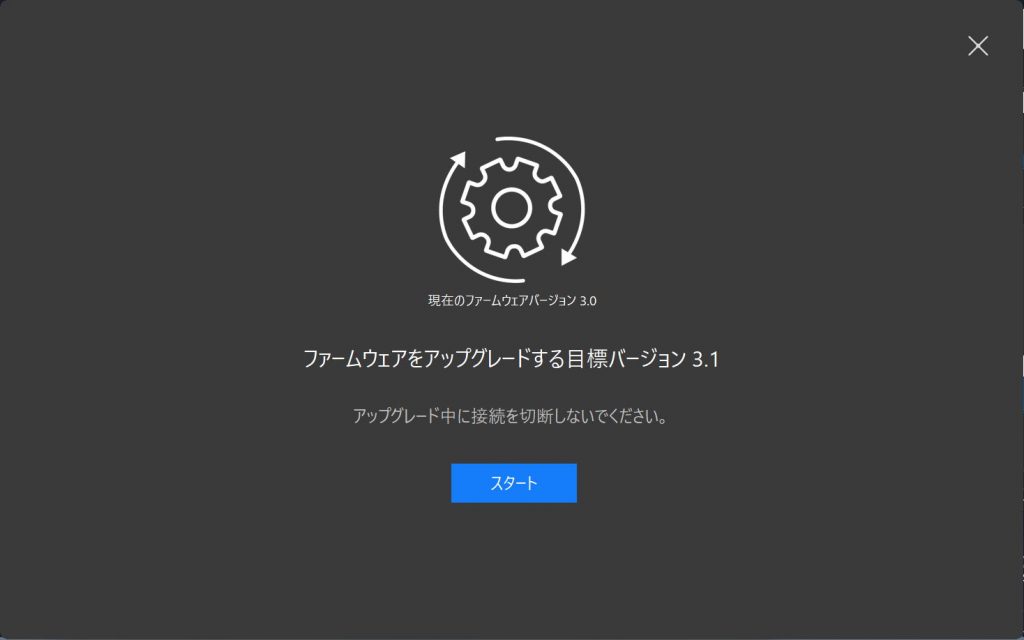
正常に認識されれば、以下のように各種ボタンに機能を割り当てる画面になると思います。
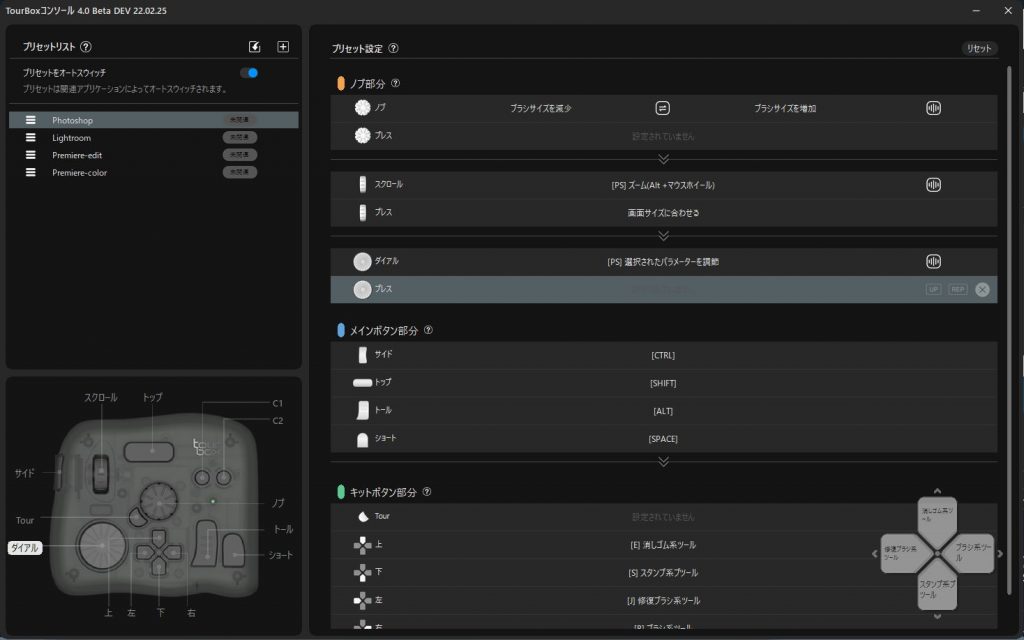
標準では Photoshop, Lightroom, Premiere の設定(プリセット)が用意されていますが、私はこれらのソフトは利用していないため、追加で設定する必要があります。
TourBox はクリエイター向けのデバイスで特に日本ではイラストレーターに人気ですので、ClipStudio Pro で利用してみようと思います。
画面左上にある「プリセットリスト」の右側にある「+」ボタンからプリセットを追加し、各ボタンやダイヤル等に機能を割り当てていきます。
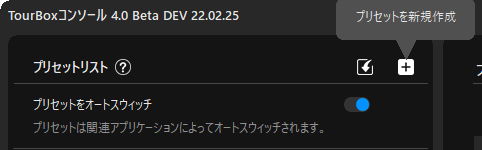
プリセットの新規作成画面が表示されるので、名前を入力し「カスタムプリセット」を選択して新たなプリセットを作成します。
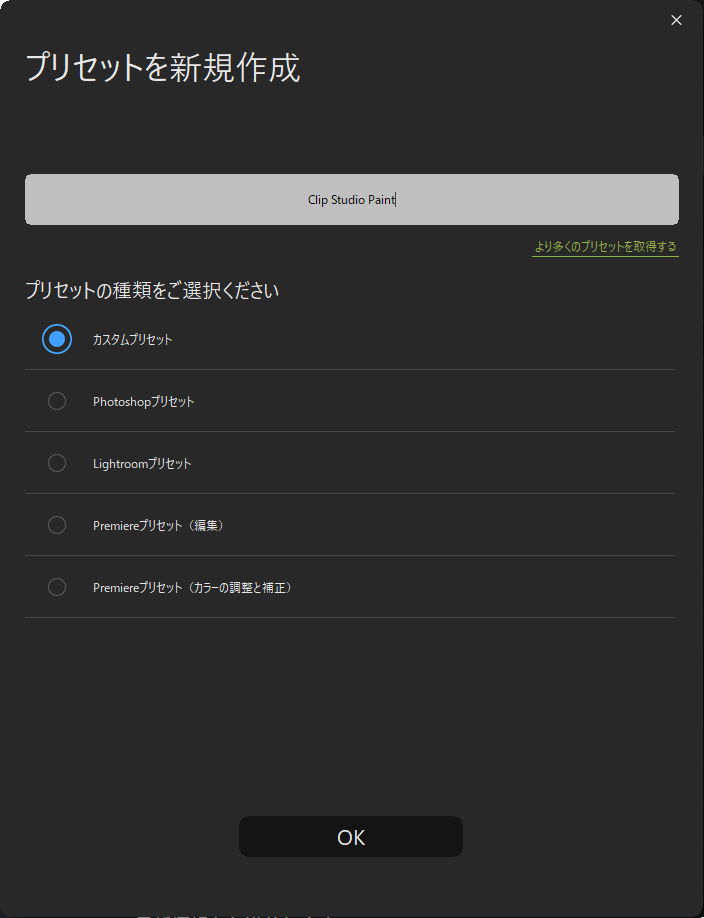
TourBox コンソール上で TourBox を操作すると押したボタン等が選択されるので、クリックしましょう。
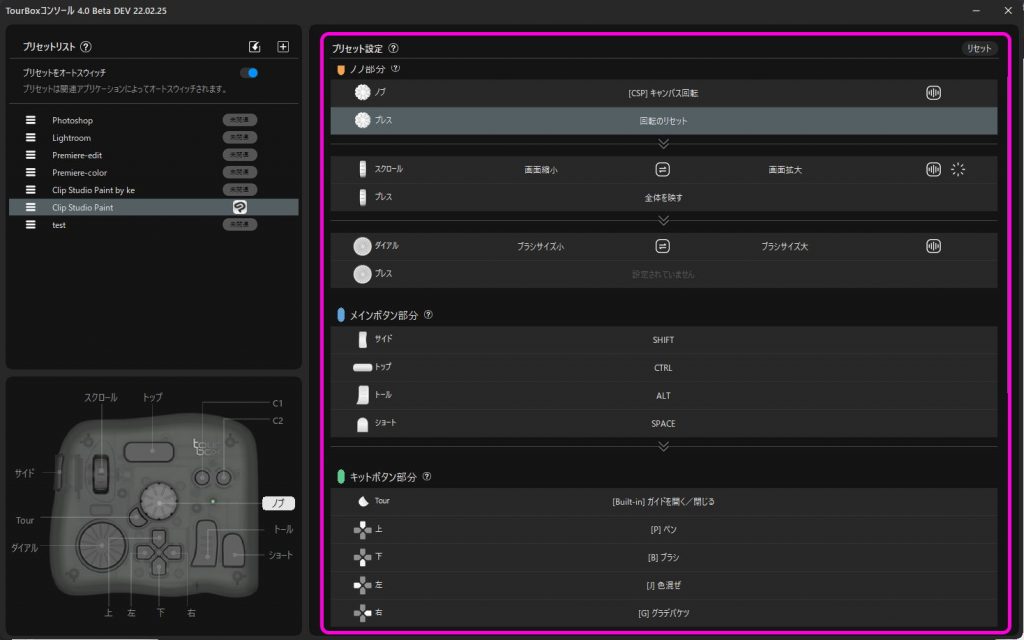
そうするとそのボタン等に割り当てる機能を選択する画面になります。割り当てられる機能は以下の三種類です。
- 基本設定(ショートカット)
- マクロ設定
- TourMenu
「基本設定」ではショートカットキーやマウスボタンなどを指定できます。
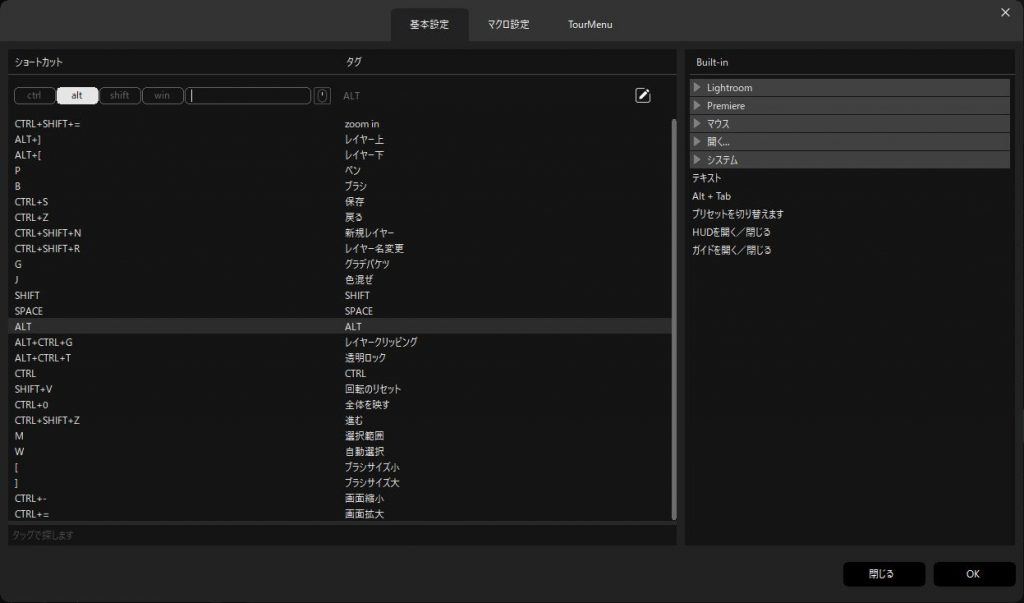
ペンや消しゴムなどのツールを割り当てたり、戻る/進む、保存といったショートカットキーを指定するのが基本的な使い方でしょう。
「マクロ設定」ではマクロを設定できます。
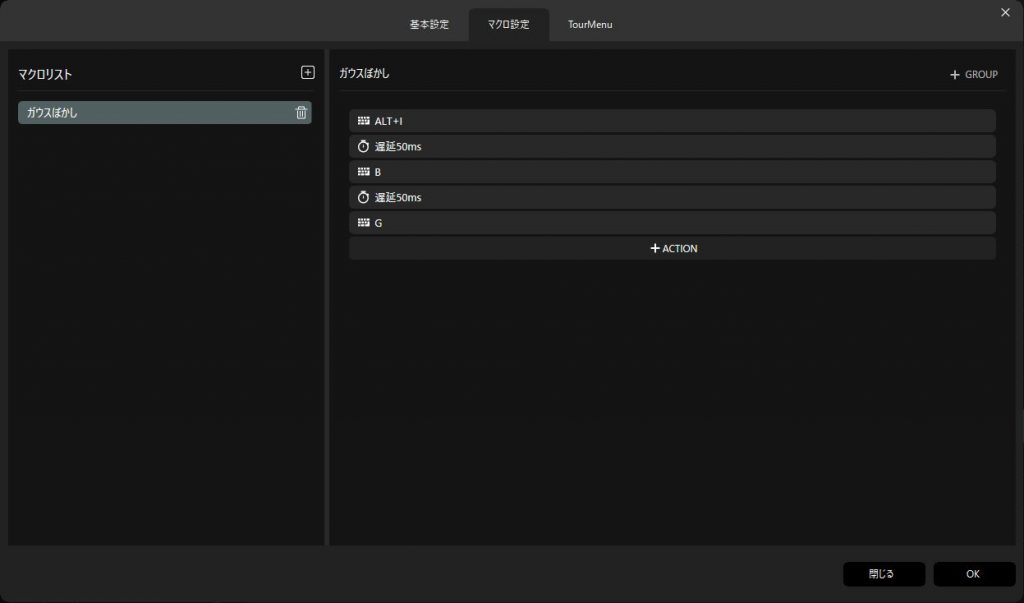
ショートカットキーやマウスの動きなどをまとめて設定し、よく使う操作をボタン一発で実行できるようになります。
「TourMenu」では自分で作成したメニューを表示できます。ショートカットやマクロをメニューとして並べることができます。
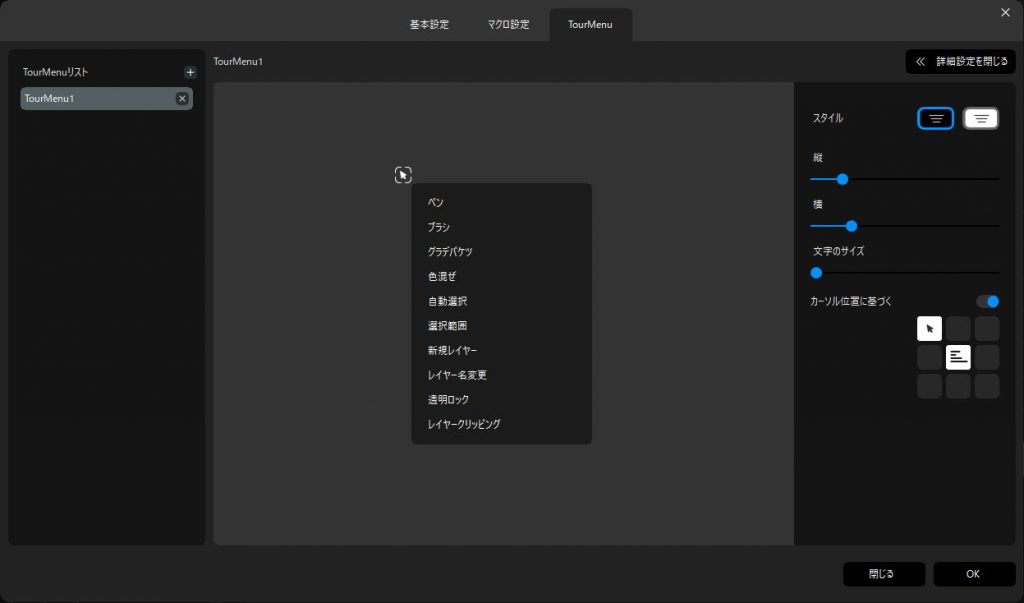
設定したメニューがカーソル位置に並んで表示されるので、ソフトウェアのメニュー欄などから選択するよりも簡単に各種機能にアクセスできるようになります。
設定したプリセットは自分で選択するだけでなく、起動しているアプリケーションによって自動的に選択する機能があります。
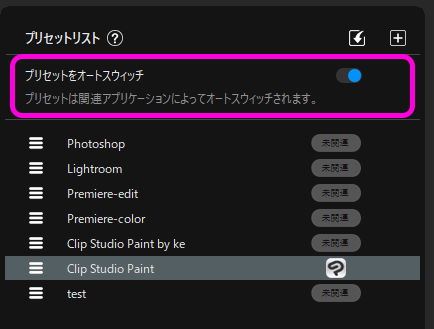
「プリセットをオートスウィッチ」をオンにし、そのプリセットで利用したいアプリケーションを選択しておけば、以後自動的にそのプリセットが選択されるようになります。複数のアプリケーションで TourBox を利用する場合にはオートスイッチにしておけばとても便利に利用できます。
プリセットにはインポート・エクスポート機能も用意されています。複数の PC で利用する際に設定を共通化したい、バックアップを残したり PC 以降してもそのまま利用したいという場合に便利です。
自分が作成したプリセットをエクスポートするには、「プリセットリスト」の左側にあるメニューアイコンをクリックし、「エクスポート」を選択します。

プリセットをインポートするには、「プリセットリスト」の右上にある下矢印のアイコンから実行できます。
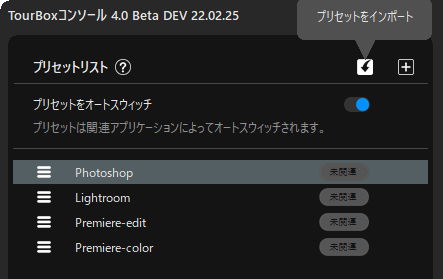
拡張子 tb のファイルが TourBox コンソールのプリセットファイルです。
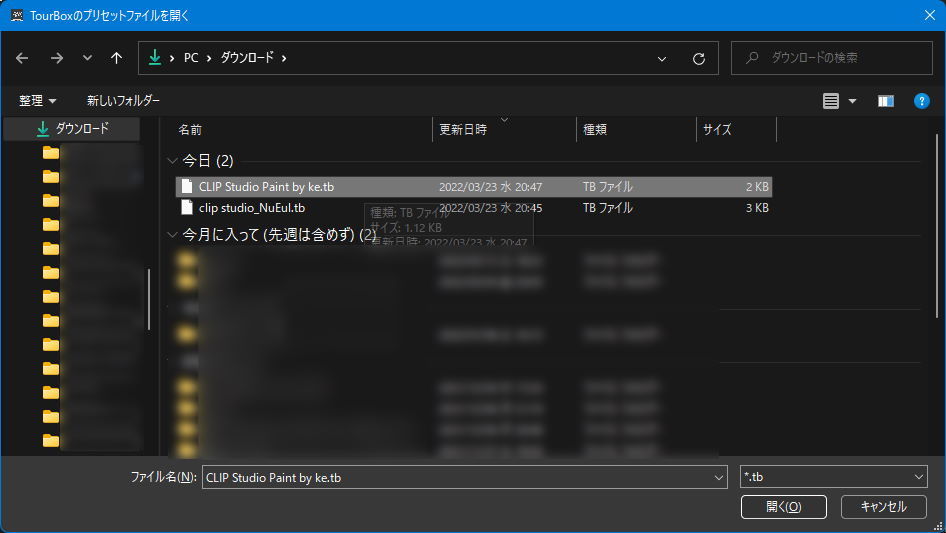
プリセットを自分で設定するのが面倒くさい場合や他の人の設定を参考にしたい、という人向けに、TourBox の Web サイトではプリセットが公開されており、自由にダウンロードしてインポートできます。
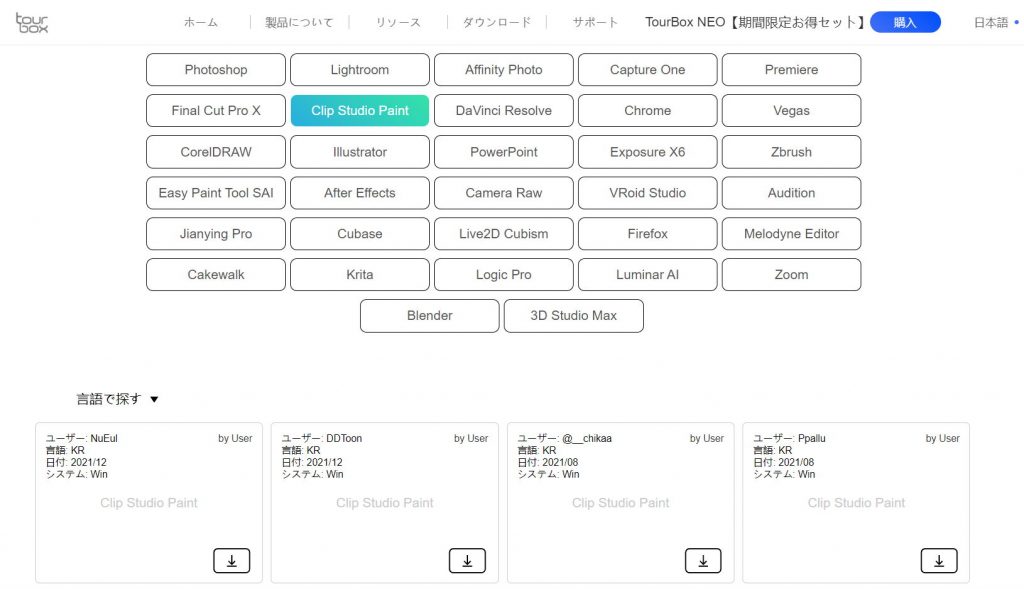
ここから利用しているソフトウェアに合わせてプリセットをダウンロードし、インポートしてみましょう。他人がどのような設定をしているのかがわかるため、自分の設定の参考になると思います。
TourBox Elite を利用してみた感想

TourBox Elite を利用して ClipStudio で絵を描いてみました。自分は少し趣味で描く程度なので大したことはしないのですが、それでもキャンバスの回転や拡大縮小、ブラシの大きさといった操作がダイヤル等を回転して操作できるのは直観的でとても気持ちが良いです。TourBox Elite で追加された振動モーターによるハプティクスフィードバックのおかげで細かい調節もしやすく感じます。
ダイヤル以外のボタンにはペンやブラシ、選択ツールといった良く利用するツールを割り当てておけば、キーボードを触るのはレイヤーの名前を変更するときだけです。人によってはレイヤーに名前を付けない事もあるので、その場合には TourBox とペン(液晶)タブレットだけで全ての操作が完結してしまうでしょう。
最初のうちはやはり慣れてないこともあって戸惑いましたが、使い続けるうちに手に馴染んでくるようになり、スムーズに操作できるようになりました。やはりダイヤルやスクロールといった直観的な操作ができるのは良いですね。
クリエイター向けのデバイスではありますが設定さえすれば他のアプリケーションでも利用可能なのも良いところです。特に Excel のようなショートカットキーの多いソフトウェアであれば真価を発揮するのではないかと思います。
TourBox Elite の注意点
TourBox Elite は素晴らしいデバイスですが、一点だけ注意点があります。
TourBox Elite は Bluetooth 対応だけど iPad とは繋がらない
TourBox Elite の特徴の一つに Bluetooth 対応があります。Bluetooth と聞いて iPad と接続したいという人も多いと思いますが、残念ながら iPad とは接続できません。
私も iPad Pro を所持しているので Bluetooth のペアリングを行おうとしましたが、そもそもデバイスが認識されませんでした。なので基本的には Windows, macOS 向けのデバイスですね。私も Windows で利用しています。
TourBox Elite まとめ

まだ少ししか利用していませんがとても使いやすく、クリエイターの事を考えられて作られた最高の左手デバイスだと思います。イラストレーターや動画編集者、DTMer、モデラーなどの方であれば作業効率アップするだけでなく、触ってて楽しいデバイスではないでしょうか。
TourBox Elite は現在クラウドファンディングサイト CAMPFIRE にて支援を受付中です。今なら通常より安く入手可能ですので、この機会にいかがでしょうか。
TourBox Elite:クリエイターの究極Bluetoothコントローラー - CAMPFIRE (キャンプファイヤー)
このような素晴らしい製品のレビューの機会をいただき、ありがとうございました。
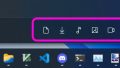
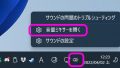
コメント